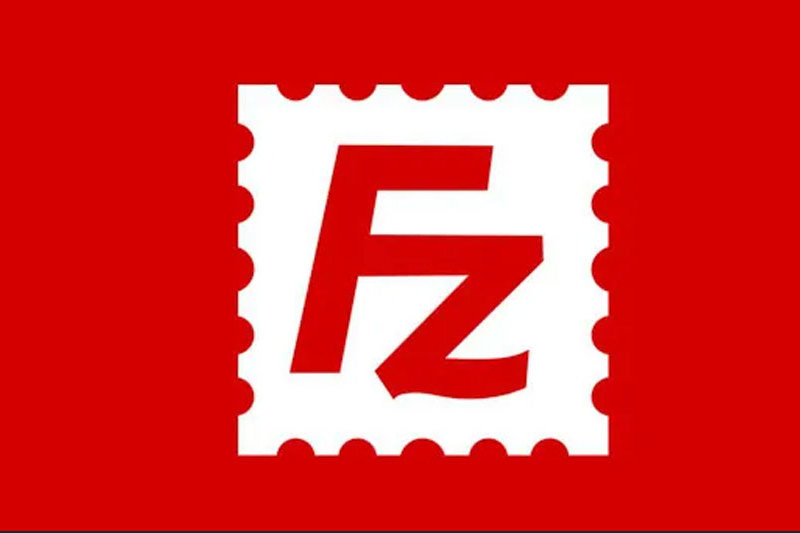Desde hace un tiempo estoy enganchado totalmente a los podcast. Antes los descargaba en un pendrive y los escuchaba en el coche, pero ahora, utilizo la app de iVoox que sinceramente me funciona de maravilla.
Como es de suponer, lo que escucho son podcast de programación y marketing online. En español… porque aún con el inglés no me defiendo del todo bien.
Si no sabéis que es iVoox, os digo que es una plataforma donde se pueden subir todo tipo de audios y otros los oyen o descargan, pudiendo dejar comentarios, me gusta… y todas esas cosas que un red social tiene. Además, puede suscribirte a ellos y te llegan notificaciones cuando hay algún audio nuevo.
No solo en iVoox se pueden encontrar podcast en español, hay más plataformas donde encontrarlos como pueden ser iTunes, soundcloud…
Hay muchísimos tipos de podcast en iVoox (y en Internet en general), pero me centraré en los que yo escuchó todos los días de camino al trabajo.
 Este señor es al que escucho todas las mañanas. Todos los días a las 07:07 graba un podcast sobre marketing online y desarrollo web que merece la pena. Explica las cosas para que todo el mundo pueda entenderlas y da un positivismo que me encanta. Sus audios lo podeis encontrar en iVoox e iTunes.
Este señor es al que escucho todas las mañanas. Todos los días a las 07:07 graba un podcast sobre marketing online y desarrollo web que merece la pena. Explica las cosas para que todo el mundo pueda entenderlas y da un positivismo que me encanta. Sus audios lo podeis encontrar en iVoox e iTunes.
 A este chico hace poco que lo escucho, pero me usta lasencillez con la que habla sobre SEO y su claridad. Sus temas van enfocados al posicionamiento web en general, pero cuando habla entra mucho en detalles que hace que escuché el podcast hasta el final.
A este chico hace poco que lo escucho, pero me usta lasencillez con la que habla sobre SEO y su claridad. Sus temas van enfocados al posicionamiento web en general, pero cuando habla entra mucho en detalles que hace que escuché el podcast hasta el final.
Hace poco escuche una entevista que le hizo una entrevista a Mª Jesús Brañuelas, donde comentaba como ganaba 5000€ mensuales con adsense y afiliados que me dejó… muerto!
Podeis escucharlo a través de iVoox.
 Por último, y no menos importante, está este chico, hablando sobre seo de contenidos. Es directo, muy directo, sin adornar sus palabras. Sus podcast no duran mucho pero se le puede sacar muchísimo jugo a sus comentarios. Como en los anteriores, podéis encontrarlo en iVoox, SoundCloud o YouTube.
Por último, y no menos importante, está este chico, hablando sobre seo de contenidos. Es directo, muy directo, sin adornar sus palabras. Sus podcast no duran mucho pero se le puede sacar muchísimo jugo a sus comentarios. Como en los anteriores, podéis encontrarlo en iVoox, SoundCloud o YouTube.
Estos son los tres principales que escucho en las últimas semanas. Escucho algunos más, pero creo que estos tres son los más importantes en mis viajes a Cádiz. Cuando vaya escuchando con más detenimiento a los otros, iré actualizando esta lista de podcast.
Si conocéis alguno, ya sabéis, comentármelo y lo incluyo en la lista.
Actualización 19/05/2016

He descubierto un nuevo Podcast, y la verdad que mola bastante. Tienen un tono de humor que hace que la media horita que duran sus audios te lo pases genial y aprendas mucho. Hablo de Caviar online. Esta pareja, formada por Carles Fité y Joan Martín creo que os encantará.
La temática de sus podcast, por norma general es de marketing online y redes sociales.
En el su blog, podréis encontrar más información y articulos de interés.
Podcast de programación
No me podía faltar el podcast de web.developer, este podcast es un MUST! No tienen una actualización costante, pero es de una calidad sublime. Esta dirigido por José Blanco.
Normalmente, sus audios pueden perdurar en el tiempo, y sinceramente, cuando interviene Diego Freniche y le da ese toque de humor… me lo paso genial.
Podeís encontrarlos en Ivoox o descargar los audios directamente de su web.
 KeePass fue el primero que usé, y aún uso. No es multiplataforma como tal, pero se puede usar en Ubuntu gracias a mono.
KeePass fue el primero que usé, y aún uso. No es multiplataforma como tal, pero se puede usar en Ubuntu gracias a mono.  Esta opción puede ser muy recomendada. KeePassX es multiplataforma y es compatible con KeePass (¿Es hora de cambiarme?). Para instalar KeePassX en Ubuntu podemos hacerlo directamente por la terminal tecleando:
Esta opción puede ser muy recomendada. KeePassX es multiplataforma y es compatible con KeePass (¿Es hora de cambiarme?). Para instalar KeePassX en Ubuntu podemos hacerlo directamente por la terminal tecleando: Esta aplicación es curiosa, ya que está basada en la nube, aunque tiene
Esta aplicación es curiosa, ya que está basada en la nube, aunque tiene  Como las anteriores, el funcionamiento es similar. Aunque ésta es multiplataforma REAL. ¿Qué quiero decir con esto? Que podemos encontrar Lastpass para todos los dispositivos y sistemas operativos.
Como las anteriores, el funcionamiento es similar. Aunque ésta es multiplataforma REAL. ¿Qué quiero decir con esto? Que podemos encontrar Lastpass para todos los dispositivos y sistemas operativos. Esta app para Android es muy sencilla. Lee nuestra base de datos de contraseñas, que la podemos tener alojada en dropbox, y podremos tener acceso a ella desde nuestro terminal. Sencilla y básica, pero cumple su función al 100%.
Esta app para Android es muy sencilla. Lee nuestra base de datos de contraseñas, que la podemos tener alojada en dropbox, y podremos tener acceso a ella desde nuestro terminal. Sencilla y básica, pero cumple su función al 100%. Este señor es al que escucho todas las mañanas. Todos los días a las 07:07 graba un podcast sobre marketing online y desarrollo web que merece la pena. Explica las cosas para que todo el mundo pueda entenderlas y da un positivismo que me encanta. Sus audios lo podeis encontrar en
Este señor es al que escucho todas las mañanas. Todos los días a las 07:07 graba un podcast sobre marketing online y desarrollo web que merece la pena. Explica las cosas para que todo el mundo pueda entenderlas y da un positivismo que me encanta. Sus audios lo podeis encontrar en  A este chico hace poco que lo escucho, pero me usta lasencillez con la que habla sobre SEO y su claridad. Sus temas van enfocados al posicionamiento web en general, pero cuando habla entra mucho en detalles que hace que escuché el podcast hasta el final.
A este chico hace poco que lo escucho, pero me usta lasencillez con la que habla sobre SEO y su claridad. Sus temas van enfocados al posicionamiento web en general, pero cuando habla entra mucho en detalles que hace que escuché el podcast hasta el final. Por último, y no menos importante, está este chico, hablando sobre seo de contenidos. Es directo, muy directo, sin adornar sus palabras. Sus podcast no duran mucho pero se le puede sacar muchísimo jugo a sus comentarios. Como en los anteriores, podéis encontrarlo en
Por último, y no menos importante, está este chico, hablando sobre seo de contenidos. Es directo, muy directo, sin adornar sus palabras. Sus podcast no duran mucho pero se le puede sacar muchísimo jugo a sus comentarios. Como en los anteriores, podéis encontrarlo en